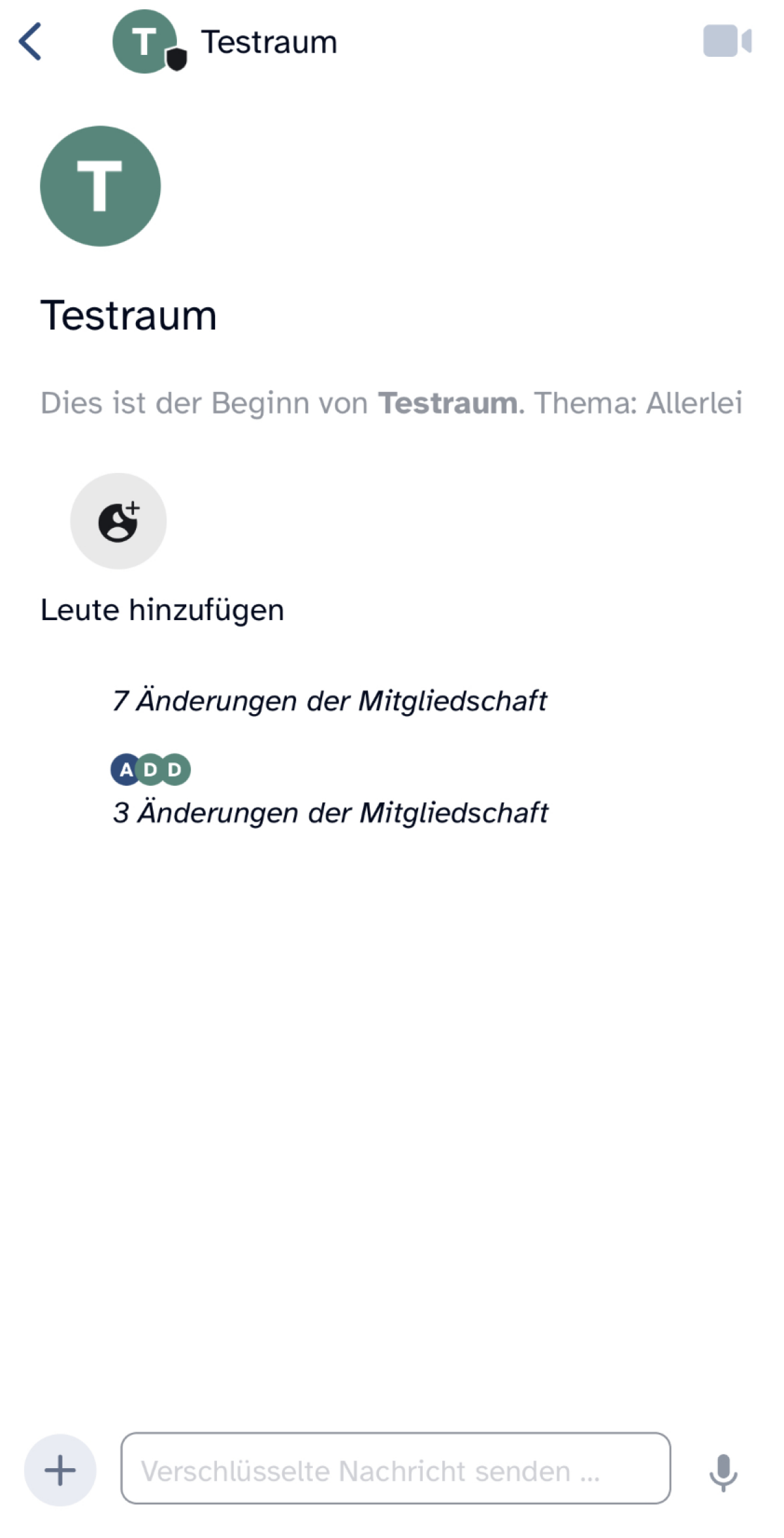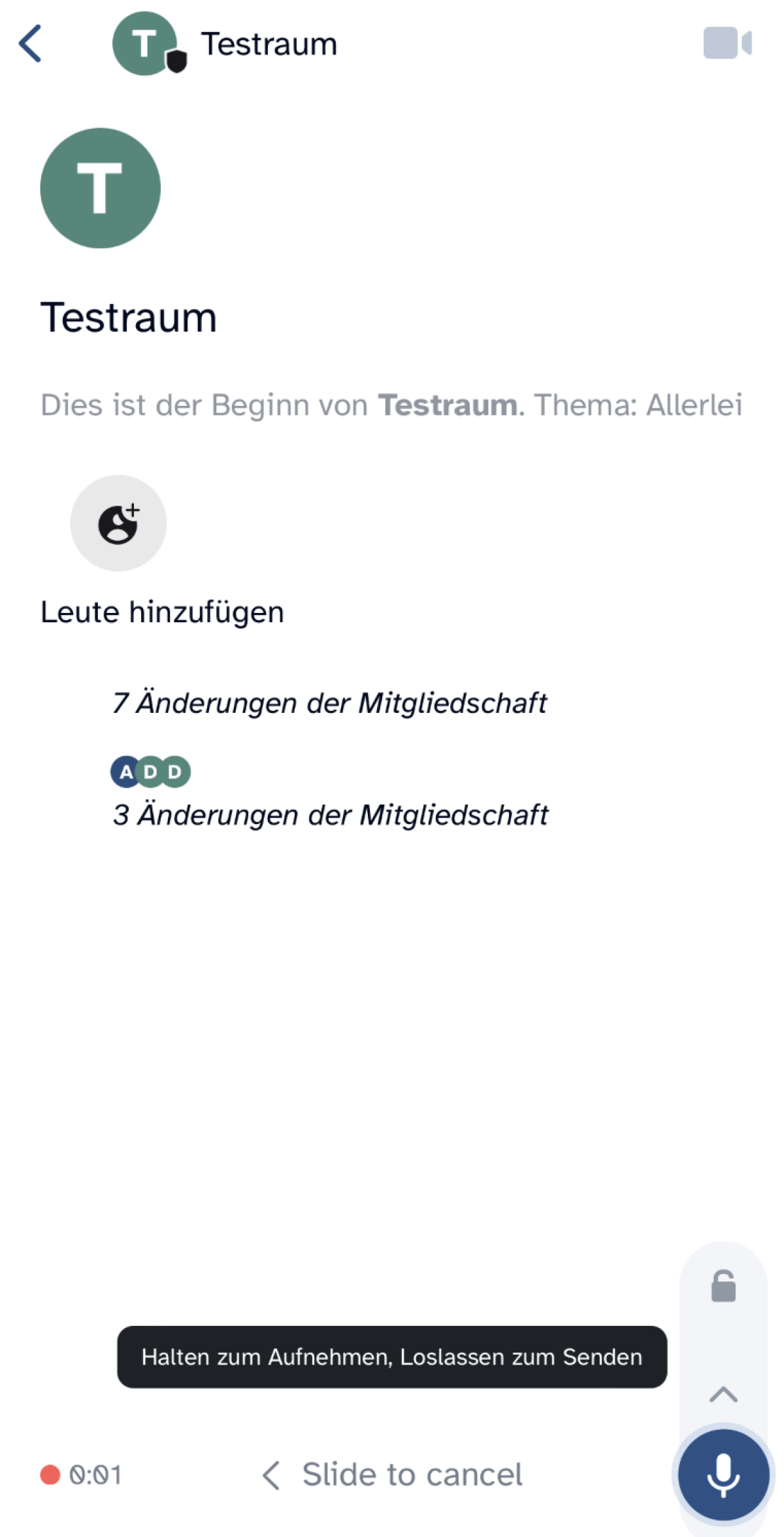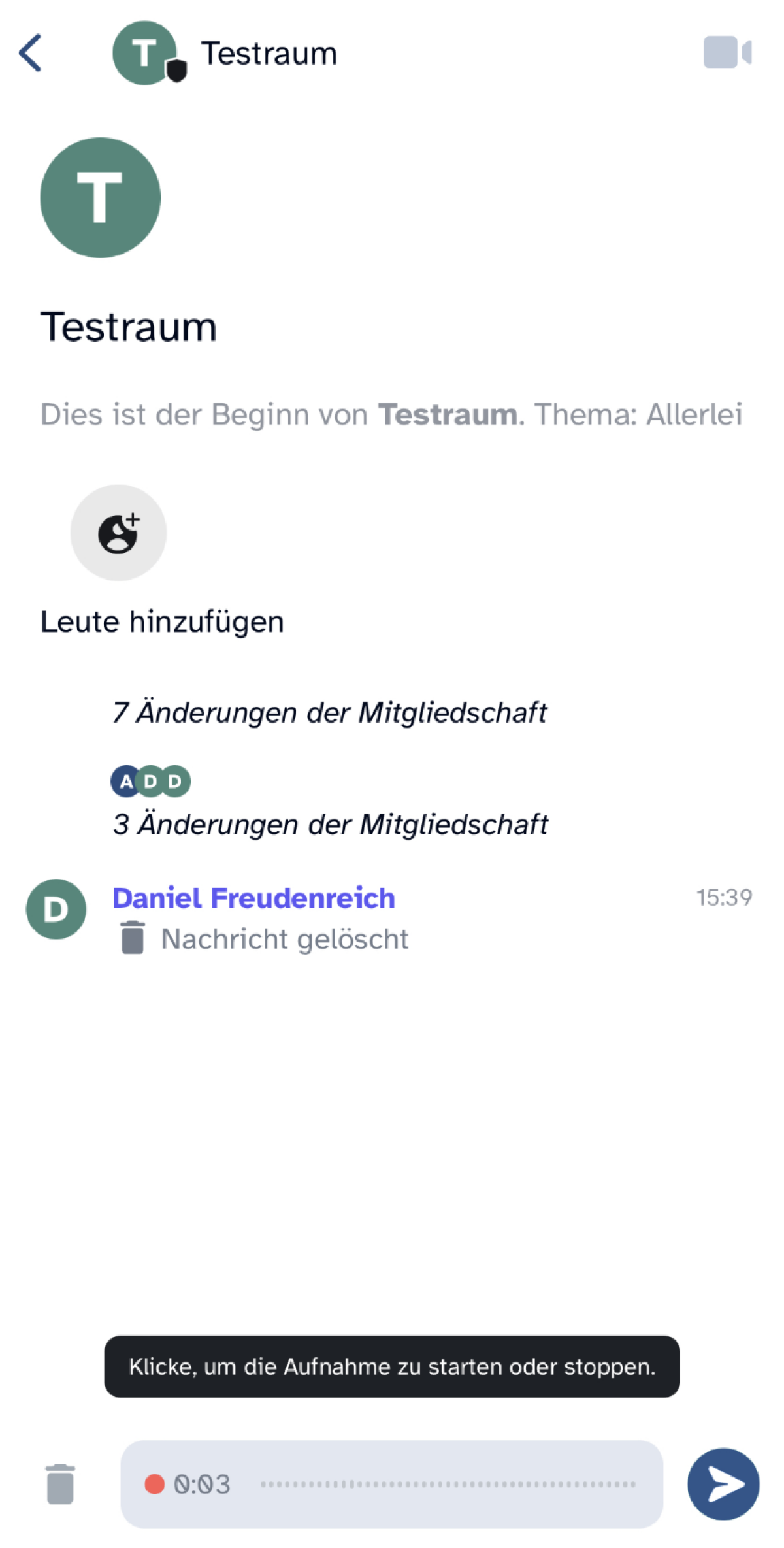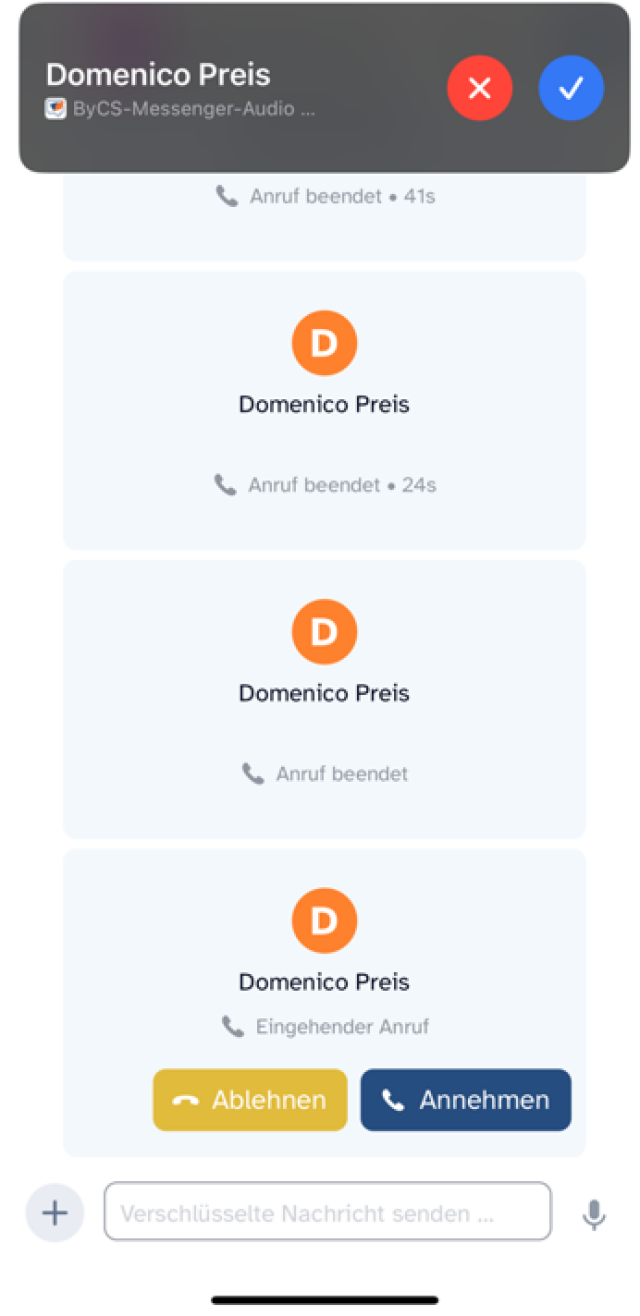Sprachnachrichten versenden (iOS)
Sie möchten eine Sprachnachricht aufnehmen und versenden. Hier zeigen wir Ihnen, wie dies funktioniert.
Hier können Sie das Tutorial als Video starten, darunter befindet es sich in Textform.
Wählen Sie auf der Startseite des Messengers den Raum aus, in dem Sie eine Sprachnachricht verschicken möchten.
Unten rechts neben der Text-Eingabezeile finden Sie ein Mikrofon-Symbol. Halten Sie dieses gedrückt, um die Aufnahme Ihrer Sprachnachricht zu starten. Die Aufzeichnung Ihrer Sprachnachricht beginnt dann sofort. Das erkennen Sie daran, dass die Zeitanzeige direkt läuft und Sie Ausschläge in der Audiospur synchron zu Ihrer gesprochenen Nachricht sehen.
Bei erstmaliger Nutzung dieser Funktion müssen Sie zuerst ein Mikrofon (z. B. des geräteeigenen Mobiltelefons) auswählen und dem ByCS-Messenger den Zugriff darauf im sich öffnenden Dialogfenster gewähren. Im Anschluss können Sie eine Sprachnachricht aufnehmen und versenden.
Lassen Sie die Mikrofon-Taste los, um Ihre Sprachnachricht zu senden. Sollten Sie die Aufnahme abbrechen wollen, wischen Sie vom Mikrofon-Symbol aus nach links. Ihre Aufnahme wird gelöscht und nicht in den Raum gesendet.
Für die Aufzeichnung längerer Sprachnachrichten ist es hilfreich, die Feststelloption der Mikrofon-Taste zu aktivieren, damit Sie diese nicht während der gesamten Aufnahme gedrückt halten müssen.
Zur Aktivierung starten Sie die Aufzeichnung wie oben bereits beschrieben. Anschließend wischen Sie mit Ihrem Finger ein Stück nach oben, bis Sie das Schloss-Symbol erreichen. Dadurch wird Ihre Nachricht weiterhin aufgenommen, ohne dass Sie die Mikrofon-Taste gedrückt halten müssen. Die Aufnahme beenden Sie, indem Sie mittig auf die Audiospur tippen.
Bei dieser Variante der Aufnahme besteht zudem die Möglichkeit, die aufgenommene Sprachnachricht vor dem Absenden noch einmal anzuhören. Dazu tippen Sie links neben der Audiospur auf das Play-Symbol.
Wenn Sie die aufgenommene Sprachnachricht löschen möchten, wählen Sie das Löschen-Symbol links neben Ihrer Audiospur.
Zum Absenden der Aufzeichnung tippen Sie rechts auf das Papierflieger-Symbol. Sie erscheint infolgedessen als neue Nachricht im Raum und kann von allen Mitgliedern abgespielt und heruntergeladen werden.
Auch Sprachnachrichten sind Ende-zu-Ende-Verschlüsselt. Nach Versand Ihrer Sprachnachricht haben Sie auch die Möglichkeit, diese wieder zu löschen.